
Mẹo cho dế Android nhanh và hiệu quả hơn
Với smartphone Android, thường thì “hiệu năng” không phải là điều đầu tiên mà bạn
nghĩ tới. Thế nhưng, ở đây cái mà bạn sử dụng không phải là BlackBerry, Windows
Phone 7 hoặc một thiết bị cầm tay vốn chỉ phục vụ cho công việc, mà chính là chiếc
điện thoại Android với khả năng tùy biến rất cao. Những thủ thuật dưới đây sẽ giúp bạn
tối ưu khả năng duyệt trên điện thoại, đẩy nhanh tốc độ truy cập và sử dụng hiệu quả
các ứng dụng ưa thích, nội dung media và dịch vụ.
Cá nhân màn hình trang chủ
Cá nhân hóa từng màn hình trang chủ trên điện thoại Android là một trong những cách
dễ nhất để bạn khai thác tốt nhất chiếc điện thoại của mình, giúp giảm thiểu thời gian
truy cập vào các ứng dụng thường xuyên sử dụng.
Để chuyển một ứng dụng từ trang ứng dụng, hoặc từ màn hình trang chủ này sang
màn hình trang chủ khác, bạn chỉ cần nhấn và giữ ứng dụng trong vòng 1 hoặc 2 giây
cho tới khi xuất hiện bóng màu dưới ứng dụng. Nếu bạn di chuyển ứng dụng từ trang
ứng dụng tới trang chủ, bạn sẽ được đưa trở lại trang chủ sử dụng lần cuối để di
chuyển ứng dụng tới.
Trong khi đó, việc chuyển dịch ứng dụng giữa các trang chủ lại đơn giản hơn. Bạn chỉ
cần kéo ngón tay sáng trái hoặc sang phải, lên trên hoặc xuống dưới sau khi nhấn và
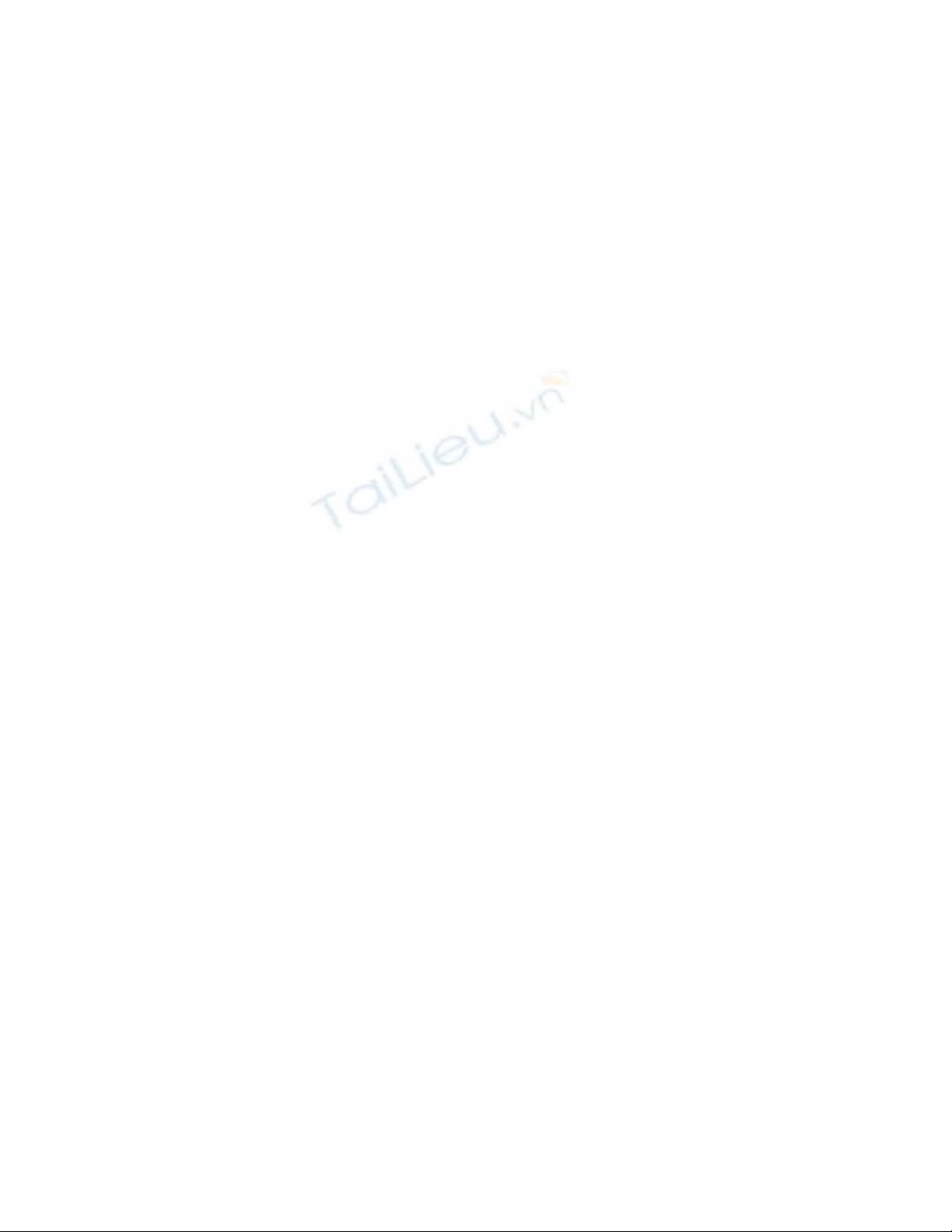
giữ ứng dụng trong giây lát. Bạn cũng có thể loại bỏ các icon ứng dụng không mong
muốn bằng cách nhấn và giữ trong giây lát rồi kéo chúng vào thùng rác.
Tạo widget màn hình trang chủ cho ứng dụng ưa thích
Một trong những khả năng thú vị nhất của hệ điều hành Android chính là việc sử dụng
rất nhiều tiện ích nhỏ (widget), hoặc icon nằm trên màn hình trang chủ và các thông tin
hiển thị, giúp bạn không thực sự phải mở các ứng dụng hoặc dịch vụ liên kết với chúng
ra. Các widget giúp tiết kiệm thời gian và có thể cung cấp các thông tin cần thiết mà
bạn dễ bị bỏ qua.
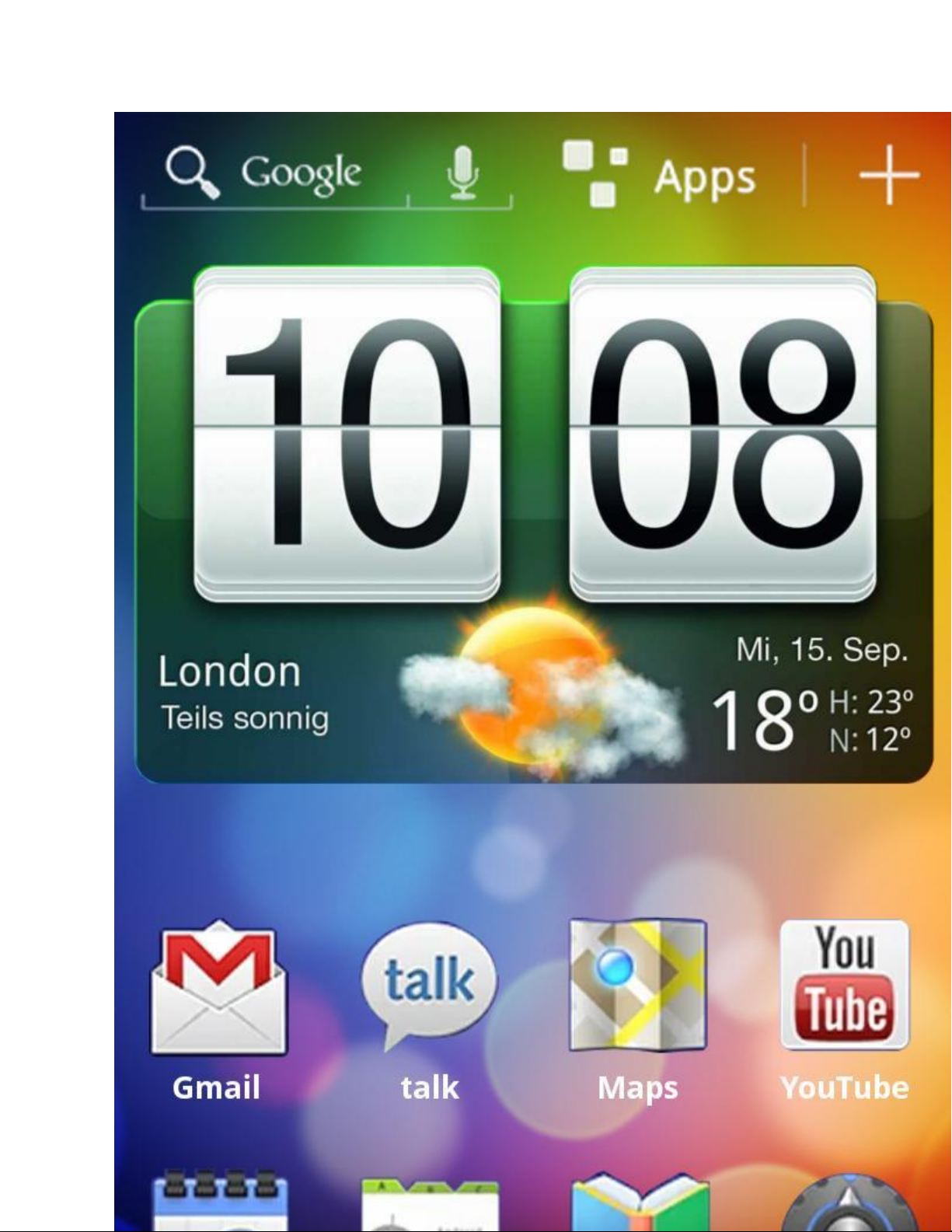
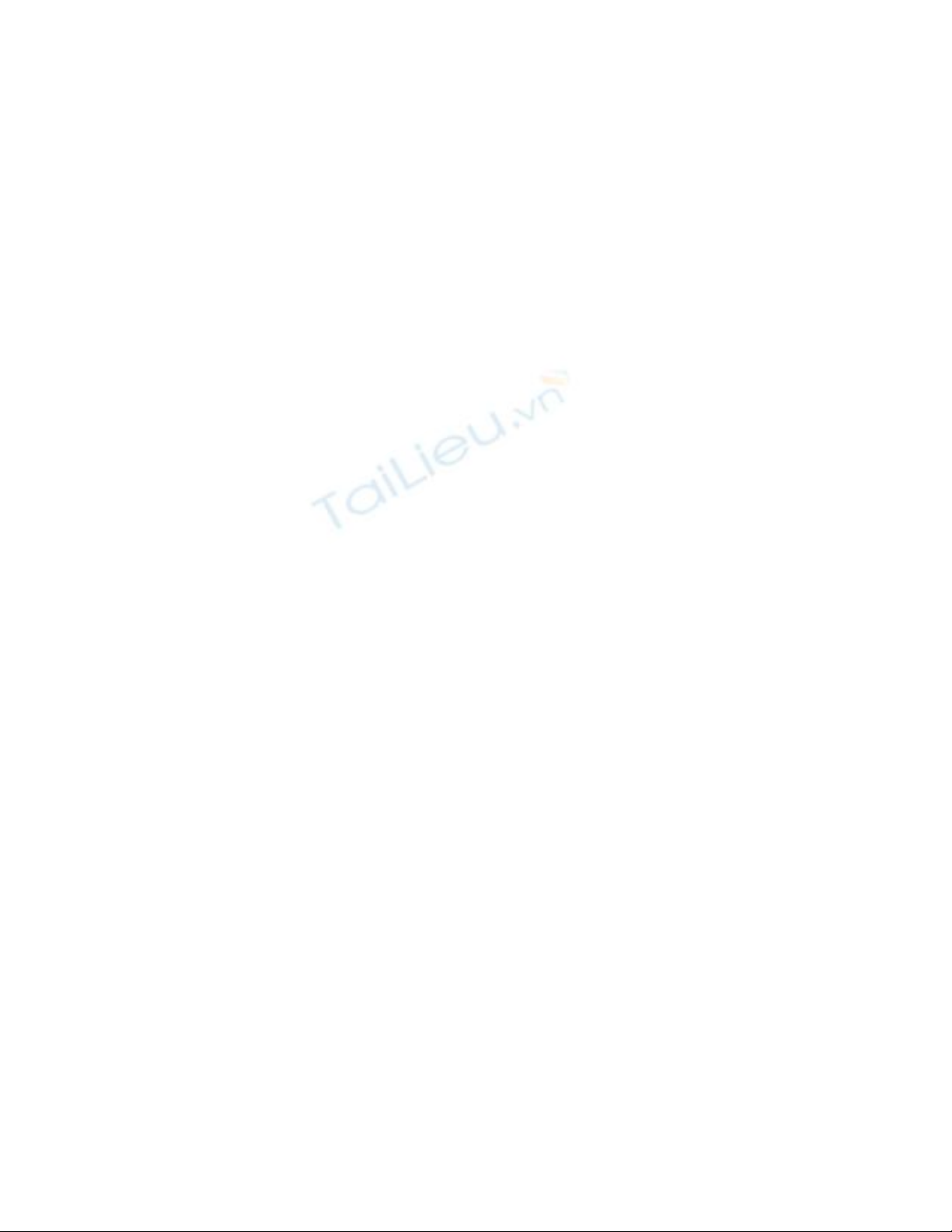
Để gán tiện ích Android lên một trong những màn hình trang chủ, bạn chỉ cần nhấn và
giữ không gian trống trên một trong những màn hình trang chủ đó. Tiếp sau đó, lựa
chọn Android Widgets sẽ hiện lên giúp bạn truy cập vào các ứng dụng bên thứ ba.
Trong màn hình tiếp theo, bạn sẽ kéo chọn những tiện ích muốn xuất hiện trên màn
hình trang chủ.
Cần chú ý rằng, một số thiết bị chạy Android, chẳng hạn như Motorola Atrix 4G, cũng
có lựa chọn widget tương tự khi nhấn giữ ngón tay trên khoảng trống màn hình, nhưng
trong trường hợp này là các widget của hệ thống chứ không phải của bên thứ ba. Lựa
chọn Motorola Widgets sẽ cung cấp cho người dùng dùng một loạt widget giúp tùy biến
tín hiệu không dây, tương tác multimedia... Ngoài ra, cũng cần để ý rằng không phải
ứng dụng Android nào cũng có tính năng widget, chính vì vậy bạn phải kiểm tra kỹ.
Tạo shortcut cho website ưa thích
Cũng giống như tạo widget màn hình trang chủ cho các ứng dụng nhất định, bạn có thể
tạo các shortcut trang chủ cho các trang web ưa thích để không mất thời gian khởi
động trình duyệt và nhập địa chỉ các trang web này. Thao tác làm như sau.
Bạn truy cập vào trang web muốn tạo shortcut, rồi gõ vào phím Menu, chọn More, tiếp
tới chọn “Add Shortcut to Home”. Khi đó shortcut mới của trang web do bạn chọn sẽ
xuất hiện trên màn hình trang chủ. Các shortcut này sẽ lần lượt chèn đầy màn hình
trang chủ cho tới khi nào không còn khoảng trống thì thôi. Khi đó, bạn sẽ buộc phải
chuyển shortcut sang màn hình trang chủ khác, hoặc phải xóa bớt shortcut đi.
Ngoài ra, bạn cũng có thể tạo shortcut cho những lựa chọn hệ thống Android nhất định,
chẳng hạn như menu Android Settings hoặc Contacts, bằng cách nhấn và giữ không
gian trống trên màn hình trang chủ trong vòng 1 hoặc 2 giây. Nhưng thay vì theo lựa
chọn về widget (như đề cập ở trên), bạn chọn Shortcuts, rồi sau đó tạo shortcut từ
những menu ưa thích.
Xem và chuyển nhanh giữa các ứng dụng Android sử dụng gần nhất
Một trong những cách nhanh nhất để chuyển tới và lui giữa các ứng dụng Android
thường xuyên sử dụng là giữ ngón tay trên nút Home của Android một hoặc hai giây
cho tới khi xuất hiện một tập hợp 8 icon ứng dụng gần đây nhất trên màn hình. Bạn chỉ
cần chọn một trong những ứng dụng này là xong.
Xem tất cả màn hình trang chủ trên một màn hình
Hệ điều hành Android cho phép bạn có thể xem nhanh phiên bản thu gọn của tất cả
trang chủ trên một trang duy nhất. Tuy nhiên, cách thức truy xuất trang tổng hợp tùy
thuộc vào từng thiết bị và phiên bản hệ điều hành. Chẳng hạn như với Motorola Atrix,
bạn chỉ cần giữ nút Home vòng tròn trên màn hình cho tới khi nào xuất hiện tất cả màn
hình trang chủ để có thể truy cập nhanh vào tất cả màn hình thay vì phải cuộn qua lại
từng màn hình một. Nhưng trên HTC Droid Incredible (chạy Android 2.2), bạn phải
nhấn đúp vào nút Home mới thực hiện được khả năng này.
Tạo thư mục để lưu giữ ứng dụng
Ngoài việc cá nhân hóa màn hình trang chủ và thêm widget cũng như shortcut, bạn có
thể bổ sung thêm thư mục vào màn hình Android để cá nhân cũng như tổ chức nội
dung cho điện thoại tốt hơn. Cách tạo thư mục mới cũng giống như cách bạn tạo
shortcut mới: nhấn và giữ tay vào khoảng trống trên màn hình trang chủ cho tới khi nào
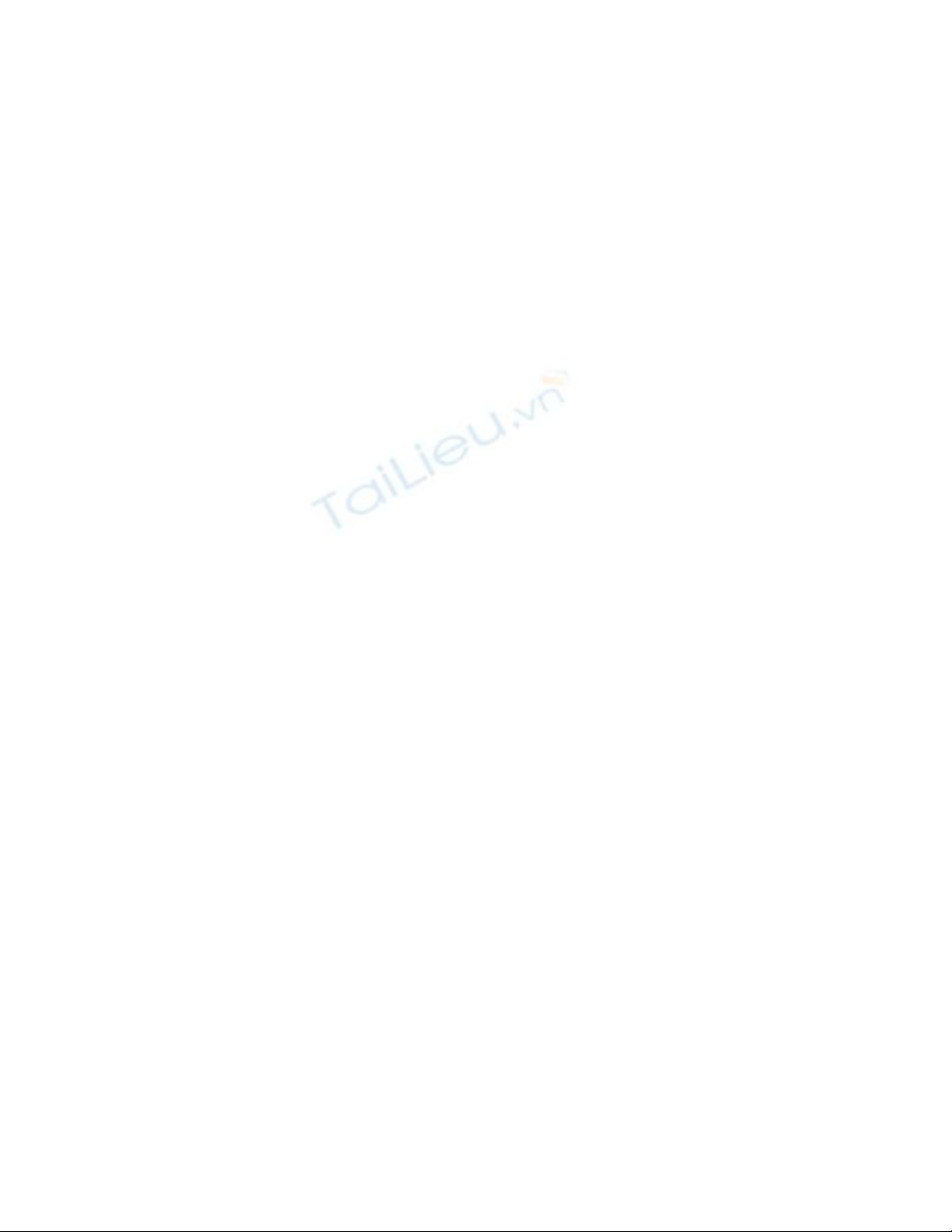
xuất hiện lựa chọn. Bạn chọn Options để tạo thư mục mới cho màn hình trang chủ. Bạn
chỉ cần kéo thả icon ứng dụng hoặc shortcut vào thư mục đó là xong.




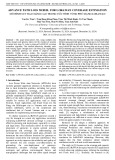
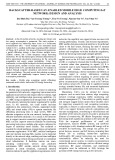
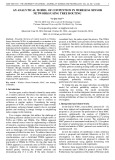


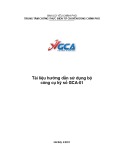
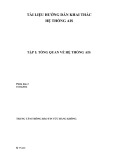










![Bài giảng Nhập môn Kỹ thuật điện [chuẩn nhất]](https://cdn.tailieu.vn/images/document/thumbnail/2025/20251208/nguyendoangiabao365@gmail.com/135x160/60591765176011.jpg)




